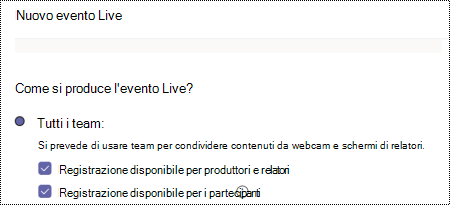Informazioni su come rendere le riunioni Microsoft Teams e gli eventi live più inclusivi per tutti gli utenti. Scopri i migliori suggerimenti per l'accessibilità per Microsoft Teams organizzatori di riunioni e eventi live, produttori e relatori.
Per altre informazioni sui diversi ruoli nelle riunioni e negli eventi live, vedere Ruoli del gruppo di eventi o Ruoli in una riunione di Teams.
In questo argomento
Suggerimenti per gli organizzatori
L'organizzatore di una riunione o di un evento live è responsabile della pianificazione e della pianificazione della riunione o dell'evento. È anche possibile creare l'evento live e configurare le autorizzazioni per i partecipanti e il gruppo che gestisce l'evento. Prendere in considerazione i suggerimenti seguenti per organizzare una riunione inclusiva o un evento live.
Per altre informazioni sul ruolo di organizzatore in un evento live Microsoft Teams, consulta Elenco di controllo dell'organizzatore di eventi live di Teams.
Pianificare una riunione inclusiva o un evento live
-
Quando si pianifica una riunione o un evento, chiedere ai partecipanti di quale tipo di accessibilità hanno bisogno. Ad esempio, puoi includere questa domanda in un modulo di registrazione.
-
Per un evento live, è consigliabile utilizzare una squadra di produzione in grado di fornire più feed per la fotocamera, in modo che la videocamera del relatore sia visibile anche al pubblico. In questo modo le persone che sono lettori di labbra di seguire.
-
Assicurarsi che la persona che parla abbia un'illuminazione adeguata. Persone che leggono le labbra hanno bisogno di vedere le labbra dell'altoparlante.
-
Suggerisci che gli altoparlanti indossano colori diversi dal loro tono della pelle in modo che il contrasto sia elevato. In caso contrario, l'illuminazione può lavare i volti delle persone e rendere difficile la lettura delle labbra.
Raccogliere e condividere il materiale
-
Per consentire a tutti di seguire più facilmente le presentazioni in una riunione o in un evento live, chiedere ai relatori di fornire in anticipo il contenuto che condivideranno, se possibile. Ricordare ai relatori che il loro materiale deve essere accessibile. Rendere i collegamenti al materiale disponibile per il pubblico prima della riunione o dell'evento.
-
Assicurati che il collegamento breve al materiale sia visualizzato nella diapositiva di apertura della presentazione e negli annunci dell'evento che precedono la trasmissione.
-
Assicurati che i materiali siano disponibili anche dopo la riunione o l'evento live, inclusa la registrazione della riunione o dell'evento.
Fornisci informazioni su come accedere facilmente alla riunione
-
Comunicare ai partecipanti come accedere alla riunione o all'evento con mezzi alternativi, ad esempio scelte rapide da tastiera o assistenza vocale.
Per informazioni dettagliate, vedere Scelte rapide da tastiera per Microsoft Teams e Usare un'utilità per la lettura dello schermo per partecipare a una riunione in Microsoft Teams. Per informazioni sul controllo vocale, consulta Uso dell'assistenza vocale di Cortana nei comandi di Teams e riconoscimento vocale di Windows.
-
Fornisci un collegamento diretto per partecipare all'evento live per coloro che possono partecipare usando il proprio computer o dispositivo intelligente. Tuttavia, è importante ricordare che alcuni individui potrebbero non avere un facile accesso a Internet. Assicurarsi che il numero di accesso esterno sia incluso nell'invito insieme al collegamento alla riunione.
-
Selezionare le opzioni di accesso semplice per consentire agli utenti di partecipare a una riunione in corso dall'interno di una riunione Microsoft Teams. Stiamo rendendo più semplice per gli organizzatori della riunione modificare rapidamente e facilmente le impostazioni del relatore e della sala di attesa quando inizia una riunione Microsoft Teams fornendo un collegamento facile da accedere direttamente nel riquadro dei partecipanti. Questa nuova funzionalità sarà disponibile sia per le riunioni immediate pianificate che per le riunioni immediate di Riunione immediata.
Includi sottotitoli in tempo reale
Microsoft Teams in grado di rilevare ciò che viene detto in una riunione o un evento live e di presentare sottotitoli in tempo reale. I sottotitoli in tempo reale offrono a tutti la stessa opportunità di accedere e godersi la riunione o l'evento.
-
In una riunione Microsoft Teams è possibile usare i sottotitoli in tempo reale direttamente dalla finestra della riunione. Per istruzioni, vedere Usare i sottotitoli in tempo reale in una riunione di Teams.
-
Quando si pianifica un evento live Microsoft Teams, selezionare l'opzione Didascalie nella lingua in cui si parlerà e fino a 6 lingue aggiuntive per raggiungere un pubblico ancora più ampio. Per istruzioni, consulta Usare i sottotitoli in tempo reale in un evento live.
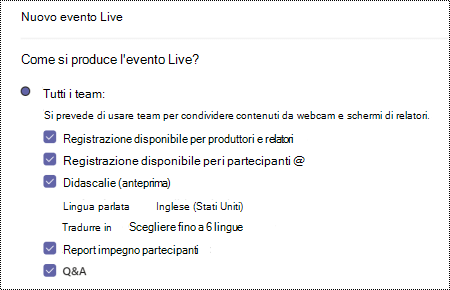
Includi Q&A
In un Microsoft Teams evento live, i partecipanti possono digitare le loro domande nel riquadro Domande&A per interagire con il team dell'evento e partecipare all'evento. Quando si pianifica un evento live, selezionare l'opzione Q&A per includere la funzionalità nell'evento.
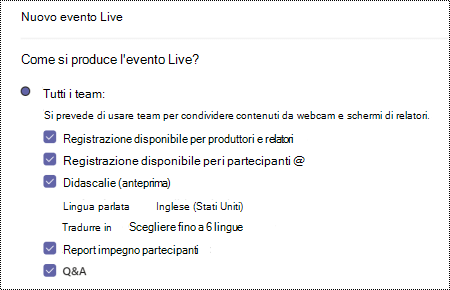
Per altre informazioni, consulta Pianificare un evento live di Teams e Partecipare a un&A in un evento live in Teams.
Suggerimenti per i produttori
In qualità di Microsoft Teams produttore dell'evento live, sei l'host che controlla lo streaming dell'evento live per assicurarti che i partecipanti possano vivere un'esperienza di evento fluida. Per istruzioni su come produrre un evento live, vedere Produrre un evento live usando Teams e Procedure consigliate per la produzione di un evento live di Teams.
In una riunione Microsoft Teams, un produttore condivide le attività di un organizzatore e un relatore. Per altre informazioni sui ruoli, vedere Ruoli in una riunione di Teams.
Configurare un evento live inclusivo
-
All'inizio di una riunione o di un evento, annuncia le caratteristiche di accessibilità disponibili (interpretazione, didascalie, documenti accessibili).
-
Usa il layout dei due contenuti per trasmettere contemporaneamente le presentazioni o le condivisioni dello schermo lungo la fotocamera dell'interprete del linguaggio dei segni.
-
Assicurati che gli interpreti della lingua dei segni che supportano i relatori del webinar condividano il feed della fotocamera al pubblico.
-
Per abilitare i sottotitoli e i sottotitoli in tempo reale dei partecipanti, nella finestra dell'evento live selezionare

Registrare riunioni
Registrare la riunione in modo che i partecipanti possano rivedere i punti discussi in tempo reale. Per istruzioni, vedere Registrare una riunione in Teams. Per un Microsoft Teams evento live, l'organizzatore deve selezionare l'opzione di registrazione per rendere disponibile una registrazione per i partecipanti.
Ridurre le distrazioni
Per assicurarsi che tutti possano godersi la riunione o l'evento live senza distrazioni e concentrarsi sulla questione a portata di mano, prendere in considerazione i suggerimenti seguenti:
-
Stabilire le regole per la partecipazione, ad esempio come richiamare l'attenzione del relatore o come partecipare. Ad esempio, in una riunione Microsoft Teams, i partecipanti possono alzare la mano virtuale o usare la chat. In un evento live, i partecipanti possono porre domande usando il riquadro Q&A (se abilitato).
-
Sfocare lo sfondo dell'altoparlante. Tuttavia, non sfocare lo sfondo dell'interprete della lingua dei segni in quanto ciò potrebbe oscurare la lingua dei segni. Quando le persone usano le immagini come sfondo virtuale, può lavare via il loro viso, che può rendere difficile la lettura delle labbra.
Per altre informazioni sull'uso degli sfondi in Microsoft Teams, vedere Modificare lo sfondo per una riunione di Teams e Sfondi virtuali in Microsoft Teams.
-
In un evento live, per evitare rumori di sottofondo che potrebbero rendere difficile l'interpretazione dei sottotitoli e della lingua dei segni, disattivare l'audio di tutti i partecipanti. Informare tutti che solo una persona alla volta deve parlare e che tutti gli altri sono disattivati.
Suggerimenti per relatori e altoparlanti
Il relatore o il relatore della riunione o dell'evento live presenta ai partecipanti audio, video o uno schermo oppure modera l'evento Q&A. Condividi molte delle funzionalità di base di un produttore in una riunione o un evento live. Non avrai così tanto controllo sui feed video o sull'evento live stesso. Per altre informazioni, vedere Ruoli del gruppo di eventi o Ruoli in una riunione di Teams.
Per informazioni generali sulla presentazione in un evento live, vedere Condividere contenuti in una riunione in Teams o Presentare in un evento live in Teams.
Prima della presentazione
-
Assicurati che il materiale che condividi sia accessibile a tutti. Vedere le procedure consigliate per rendere accessibili le presentazioni di PowerPoint agli utenti con disabilità o Creare file PDF accessibili.
Usare Verifica accessibilità per assicurarsi che il materiale sia accessibile. Per istruzioni, vedere Migliorare l'accessibilità con Verifica accessibilità.
-
Rendere disponibile il materiale condiviso nella presentazione ai partecipanti o all'organizzatore prima della riunione o dell'evento. Fornire in anticipo un collegamento allaPowerPoint diapositive, pdf o qualsiasi altro materiale. In questo modo il pubblico può acquisire familiarità con il materiale e seguire più facilmente la presentazione.
Durante la presentazione
-
Presentarsi prima della presentazione.
-
Se si parla troppo velocemente o con un volume abbastanza alto, rivolgersi ai partecipanti.
-
All'inizio della riunione o dell'evento, fornire un breve riepilogo della presentazione per comunicare al pubblico cosa aspettarsi.
-
Dichiara prima i tuoi punti principali prima di entrare nei dettagli. Attenersi a un argomento alla volta. Se si passa da un argomento all'altro, si confondere il pubblico.
-
Parla in modo lento e chiaro e usa un linguaggio semplice per rendere la riunione o l'evento più comprensibile e accessibile per i partecipanti con disabilità e per le persone con limitata conoscenza dell'inglese. Usare parole quotidiane, definire termini tecnici e omettere parole non necessarie. Usare frasi brevi e parlare usando la voce attiva.
-
Se si usa una presentazione, leggere il titolo della diapositiva ogni volta che si passa a una nuova diapositiva. Prima di iniziare a parlare della diapositiva, descrivere le immagini presenti nella diapositiva, ad esempio foto, grafici, grafici e così via.
-
Descrivi eventuali contenuti significativi visualizzati sullo schermo, ad esempio immagini. Se stai mostrando video, prova a usare una versione audio descritta del video.
-
Descrivi ogni demo prima e dopo. In alternativa, condividi l'audio dell'utilità per la lettura dello schermo durante le demo. Per disattivare l'utilità per la lettura dello schermo quando si parla, premere CTRL.
Vedere anche
Rendere le presentazioni di PowerPoint accessibili per gli utenti con disabilità
Migliorare l'accessibilità con Verifica accessibilità